Dela in staden i lagom stora bitar
|
|
|
- Simon Arvidsson
- för 9 år sedan
- Visningar:
Transkript
1 ANVÄNDARINFO version Villamotorn Hur man aktiverar villaområden för självanmälan och tar hand om intresseanmälningar och processen för anslutning. Fastighetsägare En enskild villaägare har två roller och gör två affärer. Som fastighetsägare köper han en anslutning till Stadsnätet och som konsument köper han sedan tjänster i nätet. Så även om han upplever anslutningen som dyr (engångsbelopp) så kommer han att snabbt kunna räkna hem det på billigare tjänster och ökat marknadsvärde. Självanmälan Villamotorn är till för att villaägaren själv ska kunna göra en anmälan att han är intresserad av en anslutning. Området blir dock inte anslutet förrän det nått upp i en viss nivå, t ex 0 % påskrivna avtal. Anslutningen sker till ett i förväg fastställt pris som varierar beroende på intressegraden. Villaområden Dela in staden i lagom stora bitar Varje villaområde är ett objekt i systemet. Oavsett om det innehåller 0 eller 00 villor. Villamotorn presenterar alla anslutningsbara områden som en lista. Varje objekt i listan har en egen webbsida med information, karta och en anmälningsknapp för intresseanmälan. Intressefasen Villaområdet befinner sig i Intressefasen fram tills man nått 0 % eller att Stadsnätsföretaget av andra skäl bestämmer sig för att ansluta området. Under Intressefasen pågår normalt aktiviteter som utskick, utbildning av ambassadörer, informationsträffar med mera. Områdets namn, man kan snabbt byta område genom att välja ett annat i popupp-menyn underst i spalten Karta över området, klickbar, förstoras till 800 x 00 pixlar Fasmätare, visar i vilken fas området är och hur lång tid fasen pågår Informationstext, generell för fasen och specifik för området Knapp för intresseanmälan. Anmälan knyts till fastighetsbeteckningen, vilket betyder att om villaområdena ändras och en fastighet hamnar i ett annat område, så följer intresseanmälan med i flytten På fliken Kontaktpersoner hittar man namn, adress och e-post till kontaktpersonerna/ambassadörerna i respektive område Villamotorn gör sitt jobb tack vare tre databaser som samverkar. En för Områden, en för Adresser och en för Anmälningar. eklundh.com Kopparbergsvägen 8, 7 Västerås
2 Admin För att kunna lägga upp villaområden behöver du ha adminrättigheter och vara inloggad på sajten. Klicka på Admin i menyn Områdesdatabasen Administration av områdessidorna på webben Områdesdatabasen administrerar du helt själv och lägger upp och namnger de anslutningsbara områdena. Du kan lägga till och ändra områden, men områdesnamnen ska a#tid vara exakt desamma som i Adressdatabasen (se nästa sida). Klicka på Villa i listan med modulerna Klicka därefter på Ny för att lägga upp ett villaområde Gruppering Har du många områden kan det vara praktiskt att dela in dem i logiska områden som folk förstår. Ange ett gruppnamn som området tillhör. När man klickar på ett gruppnamn (ljusgula fält) på webben så fälls de ingående villaområdena ut. Skriv in områdets Namn. Om du delat in ett stort villaområden i fler områden så döp dem inte Hagby, Hagby och Hagby. Kalla dem hellre Hagby Norra, Hagby Södra osv så att folk kan orientera sig. Om du har många villaområden kan det vara bra att gruppera dem för att slippa visa en lång lista. Skriv in ett gruppnamn, t ex Centrum, Östra stadsdelarna, Grannbyn osv. Ladda upp en tätt beskuren karta över området, helst såpass bra att man kan se om huset är med eller inte. Bilden ska vara i jpg- eller gif-format. Du behöver inte storleksanpassa bilden, det gör servern automatiskt Om du skriver in en webbadress här kommer den att visas istället för områdets informationssida när man klickar på områdets namn i listan. Användes till exempel om du har en tillfällig kampanjsajt du vill länka till. Välj här vilken information du vill ha på sidan. Artikel kopplad till området är en lokal text som bara finns på detta område Artikel kopplad till fasen är en genrell text som beskriver fasen och som visas på alla områden i samma fas Den specifika artkeln nedan. Klicka på det lilla förstorningsglaset och leta fram den befintliga artikeln som du vill visa på sidan (t ex en text om ett erbjudande) Om du inte kryssar i något alternativ kommer systemet automatiskt att välja alternativet med en generell fastext. Du kan när som helst gå tillbaka till ett område och ändra dessa inställningar Välj i vilken ordningsföljd de olika alternativen ska visas
3 Ta hjälp Underlag till adressdatabasen kan fås fram genom kommunen eller genom Lantmäteriet. Adressdatabasen Data om alla anslutningsbara fastigheter (villor) På webben kan villaägaren göra en Intresseanmälan i sitt område. Han gör det genom att klicka sig fram till sin fastighet via adressen. Anmälan knyts till fastighetsbeteckningen och fastighetsägaren (vilket inte alltid är densamma som den som anmäler). För att detta ska fungera krävs en databas med alla dessa uppgifter. Användaren tillhandahåller en datalista med alla ingående fält enligt nedanstående ordning: Områdesinformation Fastighetsinformation Fastighetsägare Masterfilen För att det inte ska bli fel i databasen har du alltid den s k Masterfilen. När databasen ska uppdateras laddar du upp hela datalistan. Adressdatabasen töms och ersätts med den nya. Därför kan du inte ladda upp tillägg eller bara förändringar, utan du måste ladda upp hela listan varje gång. Områdets namn, ska överensstämma exakt med de områden som lagts upp i Områdesdatabasen (se föreg sida) Underområde är en möjlighet att dela upp stora villaområden i underområden. Dessa är endast synliga internt och kan vara till hjälp vid en eventuell uppstyckning av området för anslutning. Fastighetsbeteckningen är central eftersom den är kopplad till fastighetsägaren som är köparen av anslutningen Fastighetens gatuadress, gatunummer och ortsnamn i separata kolumner Fastighetsägare, namn och adress Viktigt Omådesdatabasen och Adressdatabasen synkronsiseras genom fältet Område. Därför måste de överenstämma helt i de båda databaserna. Ändrar du namn på ett område i områdesdatabasen så måste du göra samma ändring i din masterfil av adressdatabasen. Områdesdatabas Namn Gruppering Länk Bild Artiklar Adressdatabas Område Underområde Adress Fastighetsbetckn Fastighetsägare Fg adress
4 Ladda upp datafilen Du uppdaterar alltid HELA databasen När du fått fram en Excelfil enligt ovan exporterar du den till en tab-separerad textfil. Kryssa i Ignorera första raden (tabellhuvudet). Första gången kan du maila filen till jonas@eklundh.com för att testa att den är korrekt. När filen är korrekt kan du själv ladda upp och uppdatera databasen från din Masterfil. Logga in och klicka på Admin i menyn. Klicka på Villa i modullistan I Villamodulen väljer du Importera uppe i huvudet på sidan Klicka på knappen och leta på din Masterfil på din dator Klicka på Uppdatera. Systemet går nu igenom din fil för att se om den är korrekt. Är den inte det får du ett felmeddelande om vad som är fel. Är den korrekt så byts innehållet ut i databasen och du får en rapport på vad som gjorts Fastighetsbeteckning Anmälningsdatabasen knyts till Adressdatabasen via fastighetsbeteckningen som därför måste vara unik. Du kan även exportera ut en tabseparerad fil på hela adressdatabasen, utifall din Masterfil blivit skadad. Områdesdatabas Namn Gruppering Länk Bild Artiklar Adressdatabas Område Underområde Adress Fastighetsbetckn Fastighetsägare Fg adress Anmälningdatabas Namn Adress E-post Fastighetsbetckn Telefonnummer
5 Snabblänkar för Admin I högerspalten under Villaområden finns en länk som heter Admin. Klicka på den för att fälla ut dina verktyg på sidan. Anmälningar Databasen fylls på i takt med att Intresseanmälningarna strömmar in Anmälningsdatabasen är helt självgående. Den fylls på i och med att villaägare skickar in Intresseanmälan via webben. Varje dag skickas ett mail till valfri mottagare med alla som anmält sig. På webben visas hur många procent som anmält sig. Admin kan också se vilka som anmält sig i Data-fliken på respektive område. Den översta visaar ett Hjälpfönster. Lista öppnar Områdesdatabasen Den tredje öppnar ett inställningsfönster där man anger mottagarens e-postadress för de dagliga anmälningarna, samt hur listan med villaområdena ska presenteras på sidan. Dölj listan visar ingen lista alls, medan Collapse visar dem grupperade (se sid ). Redigera "områdets namn" öppnar posten i Områdesdatabasen. Handlingsplanen visar statusen för området samt de aktiviteter som ingår i befintlig fas. Här flyttar man också över området i nästa fas.. Anmälda adresser bli automatiskt gulmarkerade. Klicka på personnamnet för att öppna anmälningen Anmälningar som kommer andra vägar aktiveras genom att klicka på Plusknappen till höger om fastigheten. Ytterligare ett klick markerar att avtal tecknats, Beställt och ytterligare ett klick att fastigheten är ansluten. Data per område kan hämtas ut från databasen i form av komplett adresslista, e- postlista för grupputskick eller som en kontaktlista för ambassadörer. Inloggade ambassadörer ser endast det sista alternativet
6 Att dela ut aktiviteter och byta fas Hur villaområdet hänger samman med Handlingsplanen Alla villaområden som läggs upp i Områdesdatabasen läggs automatiskt i den första fasen som normalt är Intressefasen. Eftersom det är frågan om självanmälningar så har inte den fasen något publikt tidsintervall utan målsättningen är att nå upp i t ex 0% anmälnings- eller avtalsgrad innan området flyttas till nästa fas. Logga in och gå till den områdessida du vill arbeta med. Klicka på Handlingsplanen i Admin-menyn. Men även Intressefasen innehåller aktiviteter, t ex utskick av information, avtal och informatiosträffar. Alla aktiviteter som definierats i Handlingsplanen kan nu delas ut och drivas per område. 8 7 Visar områdets fas och ev tidsplan Listar fasens aktiviteter som de definierats i Handlingsplanen för Villor Klicka på den gröna ikonen för att dela ut aktiviteten till någon i projektgruppen. När du klickar så öppnas ett popup-fönster I popupfönstret (vänster bild) Ange vem som ansvarar för aktiviteten Rubrik och beskrivning kommer från Handlingsplanen, komplettera om det behövs. Ange sluttid när aktiviteten ska vara avklarad och Skicka. Nu får mottagaren ett automatiskt mail som berättar att han fått en uppgift och aktiviteten får en gul ikon i listan ovan. När aktiviteten är utförd så färdigmarkerar mottagaren den och utfärdaren får ett mail som berättar att det är klart. Popupfönster för att dela ut en aktivitet. 7 När aktiviteterna är klara flyttas området över i nästa fas via popupmenyn 8 Läs mer i användarinfo om Projektrummet, om hur Villamotorn samverkar med arbetsgruppen för att driva hela anslutaprocessen.
Instruktion 2014-09-15
 Instruktion Innehåll 1 Inloggning... 3 1.1 Inloggning på lagsida... 3 1.2 Laget.se appen... 4 2 Medlemshantering... 5 2.1 Information om personnr... 5 2.2 Skapa ny medlem... 5 2.3 Lägg till ny medlem...
Instruktion Innehåll 1 Inloggning... 3 1.1 Inloggning på lagsida... 3 1.2 Laget.se appen... 4 2 Medlemshantering... 5 2.1 Information om personnr... 5 2.2 Skapa ny medlem... 5 2.3 Lägg till ny medlem...
Artiklar via UB:s sö ktja nst
 1 Artiklar via UB:s sö ktja nst UBs startsida har fått ett nytt utseende. I centrum finns nu UBs söktjänst. Istället för tre sökrutor möts du nu som användare av en sökruta där det är meningen att du kan
1 Artiklar via UB:s sö ktja nst UBs startsida har fått ett nytt utseende. I centrum finns nu UBs söktjänst. Istället för tre sökrutor möts du nu som användare av en sökruta där det är meningen att du kan
Fortnox. För att aktivera bokföring genom Fortnox för er förening finns dessa krav:
 Krav Fortnox För att aktivera bokföring genom Fortnox för er förening finns dessa krav: Föreningen ska ha en ordförande och en kassör registrerad i IdrottOnline, båda två personerna måste ha en e-postadress
Krav Fortnox För att aktivera bokföring genom Fortnox för er förening finns dessa krav: Föreningen ska ha en ordförande och en kassör registrerad i IdrottOnline, båda två personerna måste ha en e-postadress
Manual för Anlita arkitekt
 Anlita arkitekt Här finns råd och tips för dig som söker arkitekt. Sök bland hundratals auktoriserade arkitekter i vårt register. Manual för Anlita arkitekt OKTOBER 2014 Manual för Anlita arkitekt 1 Inloggning...
Anlita arkitekt Här finns råd och tips för dig som söker arkitekt. Sök bland hundratals auktoriserade arkitekter i vårt register. Manual för Anlita arkitekt OKTOBER 2014 Manual för Anlita arkitekt 1 Inloggning...
STADSBYGGNADSFÖRVALTNINGEN. Aktivitetsstöd. Behörigheten Föreningsadministratör. Datum: 2015-09-22 Version 2. Sidan 1 (30)
 Aktivitetsstöd Behörigheten Föreningsadministratör Datum: 2015-09-22 Version 2 Sidan 1 (30) Innehållsförteckning 1. Aktivitetsstöd - Inledning... 3 1.1 Användare - Webbadress tillre Aktivitetsstöd... 3
Aktivitetsstöd Behörigheten Föreningsadministratör Datum: 2015-09-22 Version 2 Sidan 1 (30) Innehållsförteckning 1. Aktivitetsstöd - Inledning... 3 1.1 Användare - Webbadress tillre Aktivitetsstöd... 3
Datum: 2013-03-22 Version 1.6. Sidan 1 (43)
 Datum: 2013-03-22 Version 1.6 Sidan 1 (43) Innehållsförteckning 1. Aktivitetsstöd - Inledning...3 1.1 Användare - Webbadress till Aktivitetsstöd... 3 1.2 Användare - Inloggning och glömt lösenord... 3
Datum: 2013-03-22 Version 1.6 Sidan 1 (43) Innehållsförteckning 1. Aktivitetsstöd - Inledning...3 1.1 Användare - Webbadress till Aktivitetsstöd... 3 1.2 Användare - Inloggning och glömt lösenord... 3
Administratörer Det finns tre typer administratörer i Websurvey:
 Fleranvändarsystem Allmänt Alla enkäter, enkätmallar, deltagarlistor, deltagarlistmallar och rapporter kan placeras i olika kataloger som bildar katalogstruktur. Denna struktur skapas av de administratörer
Fleranvändarsystem Allmänt Alla enkäter, enkätmallar, deltagarlistor, deltagarlistmallar och rapporter kan placeras i olika kataloger som bildar katalogstruktur. Denna struktur skapas av de administratörer
LITEN LATHUND TILL ALUMNDATABASEN
 LITEN LATHUND TILL ALUMNDATABASEN * Översikt & sökningar * Inloggning Gå till www.gu.se/alumn/ eller till din fakultets alumnsida. Härifrån kan man logga in både som alumn och som administratör. Klicka
LITEN LATHUND TILL ALUMNDATABASEN * Översikt & sökningar * Inloggning Gå till www.gu.se/alumn/ eller till din fakultets alumnsida. Härifrån kan man logga in både som alumn och som administratör. Klicka
Utskick av respondentenkät
 1 Survey&Report steg för steg: Utskick av respondentenkät 2013-05-05 Ola Stjärnhagen 2 Utskick av respondentenkät 1. Efter att ha avslutat konstruktionen av respondentenkäten (anonym eller icke-anonym)
1 Survey&Report steg för steg: Utskick av respondentenkät 2013-05-05 Ola Stjärnhagen 2 Utskick av respondentenkät 1. Efter att ha avslutat konstruktionen av respondentenkäten (anonym eller icke-anonym)
Lathund för redaktörer. Lokala webbplatser Sacoföreningar, Sacoråd och Akademikerföreningar
 2014-11-17 Lathund för redaktörer Lokala webbplatser Sacoföreningar, Sacoråd och Akademikerföreningar Åsa Widert Schoug Saco Box 2206 103 15 Stockholm Besök: Lilla Nygatan 14 Tel växel: 08-613 48 00 Fax:
2014-11-17 Lathund för redaktörer Lokala webbplatser Sacoföreningar, Sacoråd och Akademikerföreningar Åsa Widert Schoug Saco Box 2206 103 15 Stockholm Besök: Lilla Nygatan 14 Tel växel: 08-613 48 00 Fax:
Användarhandledning Rapportgenerator Version: 1.1
 Användarhandledning Rapportgenerator Version: 1.1 Umefast AB 2008 www.umefast.se Innehåll 1. Rapportgenerator... 2 1.1. Syfte och avgränsningar... 2 1.2. Wizards... 2 1.3. Förutsättningar för arbete med
Användarhandledning Rapportgenerator Version: 1.1 Umefast AB 2008 www.umefast.se Innehåll 1. Rapportgenerator... 2 1.1. Syfte och avgränsningar... 2 1.2. Wizards... 2 1.3. Förutsättningar för arbete med
Lumbago - Förord. Välkommen till Journalprogrammet Lumbago.
 Lumbago - Förord Välkommen till Journalprogrammet Lumbago. Vår förhoppning är att du ska få mer tid över för dina patienter och att du ska ha nytta av alla de effektiva funktioner som Lumbago erbjuder.
Lumbago - Förord Välkommen till Journalprogrammet Lumbago. Vår förhoppning är att du ska få mer tid över för dina patienter och att du ska ha nytta av alla de effektiva funktioner som Lumbago erbjuder.
Utbildningsmodulen Förening 2013-08-18
 Utbildningsmodulen Förening 2013-08-18 Inledning...3 Operativsystem och webbläsare...3 Föreningens utbildningsmodul.4 Inledning...4 Arrangemang...4 Öppna arrangemang...4 Sök arrangemang...7 Kopiera arrangemang...7
Utbildningsmodulen Förening 2013-08-18 Inledning...3 Operativsystem och webbläsare...3 Föreningens utbildningsmodul.4 Inledning...4 Arrangemang...4 Öppna arrangemang...4 Sök arrangemang...7 Kopiera arrangemang...7
Användarmanual Jobb i Stan. CV-Handboken. Registrering, jobbsökning mm. Copyright Aditro. All rights reserved.
 Användarmanual Jobb i Stan CV-Handboken Registrering, jobbsökning mm. Innehållsförteckning: 2 Registrering 5-16 2.1 Skapa ett konto 5-6 2.2 Skapa ett CV 6 2.2.1 CV-profil (steg 1) 7-8 2.2.2 Arbetslivserfarenhet
Användarmanual Jobb i Stan CV-Handboken Registrering, jobbsökning mm. Innehållsförteckning: 2 Registrering 5-16 2.1 Skapa ett konto 5-6 2.2 Skapa ett CV 6 2.2.1 CV-profil (steg 1) 7-8 2.2.2 Arbetslivserfarenhet
Lathund GUL Lärare. Allmänt. Hur du presenterar Dig själv för kursdeltagarna. Hur du lägger upp din kontaktlista
 Lathund GUL Lärare Allmänt I plattformen kallas din kurs för aktivitet Första gången du loggar in GUL så kommer du att få välja vilket språk du vill att plattformen skall ha. Därefter kommer du in i plattformen.
Lathund GUL Lärare Allmänt I plattformen kallas din kurs för aktivitet Första gången du loggar in GUL så kommer du att få välja vilket språk du vill att plattformen skall ha. Därefter kommer du in i plattformen.
Aditro HR Portalen - logga in och byta lösenord
 Aditro HR Portalen - logga in och byta lösenord 2015-04-22 Innehåll 1. Att komma åt HR portalen... 2 2. Logga in och byta lösenord... 2 Inloggning... 2 Byta lösenord... 2 Glömt lösenord... 3 Hjälpfunktionen...
Aditro HR Portalen - logga in och byta lösenord 2015-04-22 Innehåll 1. Att komma åt HR portalen... 2 2. Logga in och byta lösenord... 2 Inloggning... 2 Byta lösenord... 2 Glömt lösenord... 3 Hjälpfunktionen...
Klicka på en sökrad för att få fram hänvisningar, fullständig information och möjlighet att skicka meddelande via e-post eller sms.
 Innehållsförteckning Via Informera kan du själv lägga in egna hänvisningar, skicka meddelanden och ringa till kollegor, hantera samtal och söka på anknytningar inom företaget utan att behöva vända dig
Innehållsförteckning Via Informera kan du själv lägga in egna hänvisningar, skicka meddelanden och ringa till kollegor, hantera samtal och söka på anknytningar inom företaget utan att behöva vända dig
GUIDE FÖR RECENSIONSVERKTYGET
 GUIDE FÖR RECENSIONSVERKTYGET Med recensionsverktyget kan du enkelt samla in recensioner och utvärderingar av era utbildningar. Genom att skapa och schemalägga utskick till fler personer samtidigt får
GUIDE FÖR RECENSIONSVERKTYGET Med recensionsverktyget kan du enkelt samla in recensioner och utvärderingar av era utbildningar. Genom att skapa och schemalägga utskick till fler personer samtidigt får
INFORMATION FRÅN VITEC. Nyhetsbrev 3.56. Vitec Marknad/Webbplats/Kundservice
 INFORMATION FRÅN VITEC VITEC Nyhetsbrev 3.56 Vitec Marknad/Webbplats/Kundservice VITEC Affärsområde Fastighet www.vitec.se infofastighet@vitec.se Växel 090-15 49 00 GÖTEBORG: REDEG 1 C, 426 77 V. FRÖLUNDA
INFORMATION FRÅN VITEC VITEC Nyhetsbrev 3.56 Vitec Marknad/Webbplats/Kundservice VITEC Affärsområde Fastighet www.vitec.se infofastighet@vitec.se Växel 090-15 49 00 GÖTEBORG: REDEG 1 C, 426 77 V. FRÖLUNDA
Om du vill hitta tillbaka till din sektion klicka på fliken i huvudmenyn som heter organisation.
 Lathund för medlemsregistret Det första ni skall göra Det första ni ska göra i systemet är att kontrollera att er sektions uppgifter är korrekta. Ni registrerar en huvudadress som all post skickas till.
Lathund för medlemsregistret Det första ni skall göra Det första ni ska göra i systemet är att kontrollera att er sektions uppgifter är korrekta. Ni registrerar en huvudadress som all post skickas till.
Manual Invånaradministratör
 Manual Invånaradministratör Stöd och Behandling release 1.7 Stockholm, 2016-05-25 Innehåll 1. Inledning... 4 1.1. Stöd och behandling... 4 1.2. Roller och Behörigheter... 4 1.3. Förutsättning för att kunna
Manual Invånaradministratör Stöd och Behandling release 1.7 Stockholm, 2016-05-25 Innehåll 1. Inledning... 4 1.1. Stöd och behandling... 4 1.2. Roller och Behörigheter... 4 1.3. Förutsättning för att kunna
Administration IdrottOnline Förbund Administration
 Uppdaterad 2011-01-25 Administration IdrottOnline Förbund Administration Inledning IdrottOnline är idrottens verktyg för kommunikation och administration. IdrottOnline ägs och utvecklas av Riksidrottsförbundet,
Uppdaterad 2011-01-25 Administration IdrottOnline Förbund Administration Inledning IdrottOnline är idrottens verktyg för kommunikation och administration. IdrottOnline ägs och utvecklas av Riksidrottsförbundet,
Så här fungerar registreringen i Malmö stads Odlingsslottskö
 1 Så här fungerar registreringen i Malmö stads Odlingsslottskö Det är givetvis kostnadsfritt att stå i Malmö stads odlingslottskö. Steg 1: Registrera dig som ny kund och skapa en sökprofil För att kunna
1 Så här fungerar registreringen i Malmö stads Odlingsslottskö Det är givetvis kostnadsfritt att stå i Malmö stads odlingslottskö. Steg 1: Registrera dig som ny kund och skapa en sökprofil För att kunna
2007-03-28. Manual för Typo3 version 4.04
 2007-03-28 Manual för Typo3 version 4.04 1 2 Innehåll: 1. Allmänt 4 2. Grunderna i Typo3 5 2.1 Knappar 5 2.2 Inloggning 5 2.3 Den inledande vyn 6 2.4 Sidträdet 7 3. Sidor 8 3.1 Skapa en ny sida 8 3.2 Redigera
2007-03-28 Manual för Typo3 version 4.04 1 2 Innehåll: 1. Allmänt 4 2. Grunderna i Typo3 5 2.1 Knappar 5 2.2 Inloggning 5 2.3 Den inledande vyn 6 2.4 Sidträdet 7 3. Sidor 8 3.1 Skapa en ny sida 8 3.2 Redigera
hypernet Direkt Användarmanual för Administratör Version 1.0
 hypernet Direkt Användarmanual för Administratör Version 1.0 Innehållsförteckning hypernet Direkt... 3 hypernet Direkt för Förskola/Fritidshem... 3 Systemuppbyggnad... 3 Inloggning för Administratörer...
hypernet Direkt Användarmanual för Administratör Version 1.0 Innehållsförteckning hypernet Direkt... 3 hypernet Direkt för Förskola/Fritidshem... 3 Systemuppbyggnad... 3 Inloggning för Administratörer...
Att komma igång med FirstClass (FC)!
 Att komma igång med FirstClass (FC)! Vi har tillgång till FC genom vårt samarbete med folkhögskolor och därigenom med Folkbildningsnätet. FC kan användas på en dator på två sätt (dessutom kan du använda
Att komma igång med FirstClass (FC)! Vi har tillgång till FC genom vårt samarbete med folkhögskolor och därigenom med Folkbildningsnätet. FC kan användas på en dator på två sätt (dessutom kan du använda
Handledning för publicering av avhandlingar och andra vetenskapliga publikationer i DiVA
 Handledning för publicering av avhandlingar och andra vetenskapliga publikationer i DiVA Innehållsförteckning Instruktion för att lägga in din avhandling i DiVA... 2 Publicera avhandlingen... 2 Publicering
Handledning för publicering av avhandlingar och andra vetenskapliga publikationer i DiVA Innehållsförteckning Instruktion för att lägga in din avhandling i DiVA... 2 Publicera avhandlingen... 2 Publicering
Hogia Redovisning & Revision AB. Anståndshantering Hogia Kund- och Uppdragshanterare
 Hogia Redovisning & Revision AB Anståndshantering Hogia Kund- och Uppdragshanterare Innehållsföteckning 1. Inledning 3 1.1 Syfte 3 1.2 Omfattning 3 1.3 Termer och Förkortningar 3 1.4 Bakgrund 3 1.4.1 Skatteverket
Hogia Redovisning & Revision AB Anståndshantering Hogia Kund- och Uppdragshanterare Innehållsföteckning 1. Inledning 3 1.1 Syfte 3 1.2 Omfattning 3 1.3 Termer och Förkortningar 3 1.4 Bakgrund 3 1.4.1 Skatteverket
Manual för administratörer - fiske
 Version 2.0 2014-02-14 1 Starta NatureIT Starta en webbläsare i din PC, Mac, läsplatta eller smartphone och skriv in www.natureit.se eller www.natureit.no. Då skall du få upp en bild som ser ut så här:
Version 2.0 2014-02-14 1 Starta NatureIT Starta en webbläsare i din PC, Mac, läsplatta eller smartphone och skriv in www.natureit.se eller www.natureit.no. Då skall du få upp en bild som ser ut så här:
Administrera serier. Syfte. Innehåll. Guide Eventor
 Guide Eventor Administrera serier Version 2.0, 2013-10-03 Syfte Guiden beskriver hur serier och cuper, allt ifrån Silva League till lokala ungdomsserier, hanteras i Eventor. Den riktar sig till användare
Guide Eventor Administrera serier Version 2.0, 2013-10-03 Syfte Guiden beskriver hur serier och cuper, allt ifrån Silva League till lokala ungdomsserier, hanteras i Eventor. Den riktar sig till användare
Flexibel meny i Studentportalen
 Guide Flexibel meny i Studentportalen Via en flexibel meny kan lärare och administratörer skapa en menystruktur som består av menyblock och funktioner i valfri ordning. På så sätt kan menyn spegla kursens
Guide Flexibel meny i Studentportalen Via en flexibel meny kan lärare och administratörer skapa en menystruktur som består av menyblock och funktioner i valfri ordning. På så sätt kan menyn spegla kursens
B = Bokad tid. T = Tillfälligt bokad tid. L = Ledig tid. X = Spärrad tid
 3 Elev När eleven har loggat in får eleven upp denna bild, ett schema över sin lärares körtider och en gul meny som visas högst upp. Här nedan, under funktionsbeskrivning, kommer alla funktioner som eleven
3 Elev När eleven har loggat in får eleven upp denna bild, ett schema över sin lärares körtider och en gul meny som visas högst upp. Här nedan, under funktionsbeskrivning, kommer alla funktioner som eleven
Trädportalen.se. Användarhandledning för rapportsystemet för skyddsvärda träd
 Användarhandledning för rapportsystemet för skyddsvärda träd Innehåll Introduktion Trädportalen.se Visa träd (ej inloggad) Exportera data 4 Visa träd (inloggad) 5 Skapa rapport 6 Registrera konto 7 Ändra
Användarhandledning för rapportsystemet för skyddsvärda träd Innehåll Introduktion Trädportalen.se Visa träd (ej inloggad) Exportera data 4 Visa träd (inloggad) 5 Skapa rapport 6 Registrera konto 7 Ändra
Mikromarc 2 Meddelandecenter
 Mikromarc 2 Meddelandecenter Version 2.6 och högre Bibliotekscentrum Sverige AB, Växjö, september 2006 Bibliotekscentrum Sverige AB - 0470-532 530 - www.bibliotekscentrum.se Sida 1 av 59 Innehållsförteckning
Mikromarc 2 Meddelandecenter Version 2.6 och högre Bibliotekscentrum Sverige AB, Växjö, september 2006 Bibliotekscentrum Sverige AB - 0470-532 530 - www.bibliotekscentrum.se Sida 1 av 59 Innehållsförteckning
Telefonist i 3Växel webb.
 Telefonist. När du ska arbeta som telefonist i 3Växel Webb rekommenderar vi att du använder någon av webbläsarna Chrome, Firefox eller Safari. Logga in För att kunna svara på samtal som kommer till växelnumret
Telefonist. När du ska arbeta som telefonist i 3Växel Webb rekommenderar vi att du använder någon av webbläsarna Chrome, Firefox eller Safari. Logga in För att kunna svara på samtal som kommer till växelnumret
Användarmanual flexconnect.se Administratör
 Användarmanual flexconnect.se Administratör Innehållsförteckning 1 HJÄLP TILL TDC MOBILFLEX CONNECT (ADMINISTRATÖR)... 3 2 TELEFONBOK... 3 3 FÖRETAGSINFORMATION... 4 4 LÄGGA TILL EXTRA FÄLT TILL PROFILER...
Användarmanual flexconnect.se Administratör Innehållsförteckning 1 HJÄLP TILL TDC MOBILFLEX CONNECT (ADMINISTRATÖR)... 3 2 TELEFONBOK... 3 3 FÖRETAGSINFORMATION... 4 4 LÄGGA TILL EXTRA FÄLT TILL PROFILER...
2010-01-08 Manual för Webbkartan
 2010-01-08 Manual för Webbkartan Hitta länken till webbkartan... 2 Starta en karttjänst och genomgång av verktygens funktioner... 3 Lagerhantering, teckenförklaring och sökfunktioner... 5 Fliken Lager...
2010-01-08 Manual för Webbkartan Hitta länken till webbkartan... 2 Starta en karttjänst och genomgång av verktygens funktioner... 3 Lagerhantering, teckenförklaring och sökfunktioner... 5 Fliken Lager...
Manual Introduktionskurs SiteVision
 Manual Introduktionskurs SiteVision sidan 1 Manual Introduktionskurs SiteVision 20141125 Version 3 Innehållsförteckning Logga in 2 Redigera text 3 Om bilder på ale.se 6 Lägga till en bild 7 Lägga till
Manual Introduktionskurs SiteVision sidan 1 Manual Introduktionskurs SiteVision 20141125 Version 3 Innehållsförteckning Logga in 2 Redigera text 3 Om bilder på ale.se 6 Lägga till en bild 7 Lägga till
Manual Behörighetsadministratör
 Manual Behörighetsadministratör Stöd och behandling version 1.4 Stockholm, 2015-11-23 Innehåll 1. Inledning... 3 1.1. Stöd och behandling... 3 1.2. Roller och Behörigheter... 3 1.3. Förutsättningar för
Manual Behörighetsadministratör Stöd och behandling version 1.4 Stockholm, 2015-11-23 Innehåll 1. Inledning... 3 1.1. Stöd och behandling... 3 1.2. Roller och Behörigheter... 3 1.3. Förutsättningar för
IA-systemet. För en säkrare och effektivare arbetsplats! Kom igång med IA
 IA-systemet För en säkrare och effektivare arbetsplats! Kom igång med IA Senast uppdaterad 29 september 2015 Start När du sätter upp IA-systemet för första gången är det bra om du följer lathunden steg
IA-systemet För en säkrare och effektivare arbetsplats! Kom igång med IA Senast uppdaterad 29 september 2015 Start När du sätter upp IA-systemet för första gången är det bra om du följer lathunden steg
Manual för version V2
 Innehållsförteckning 1. Om 2. Installera Administration 3. Programmets skrivbord 4. Lägga upp din första kund 5. Kontaktpersoner 6. Besiktningsadresser 7. Kontrollpunkter/Besiktningspunkter 8. Koppla kontrollpunkter/besiktningspunkter
Innehållsförteckning 1. Om 2. Installera Administration 3. Programmets skrivbord 4. Lägga upp din första kund 5. Kontaktpersoner 6. Besiktningsadresser 7. Kontrollpunkter/Besiktningspunkter 8. Koppla kontrollpunkter/besiktningspunkter
Mikromarc 3 Fjärrlån. Version 6.30
 Mikromarc 3 Fjärrlån Version 6.30 Bibliotekscentrum Sverige AB, Växjö, januari 2015 Innehåll INLEDNING... 3 KOM IGÅNG MED FJÄRRLÅN... 4 KOPPLING MOT LIBRIS FJÄRRLÅN... 4 E-POSTINSTÄLLNINGAR... 4 FUNKTIONSINSTÄLLNINGAR...
Mikromarc 3 Fjärrlån Version 6.30 Bibliotekscentrum Sverige AB, Växjö, januari 2015 Innehåll INLEDNING... 3 KOM IGÅNG MED FJÄRRLÅN... 4 KOPPLING MOT LIBRIS FJÄRRLÅN... 4 E-POSTINSTÄLLNINGAR... 4 FUNKTIONSINSTÄLLNINGAR...
Acrobat version Du behöver ha Acrobat Pro installerat på din dator för att signera planer i Atlas. Däri finns funktion för certifiering/signering.
 Instruktioner för signering av kursplaner som Granskare 1. Reviderad kursplan signeras av Granskare 1. Nya kursplaner och utbildningsplaner signeras av Granskare 7. Reviderad utbildningsplan signeras av
Instruktioner för signering av kursplaner som Granskare 1. Reviderad kursplan signeras av Granskare 1. Nya kursplaner och utbildningsplaner signeras av Granskare 7. Reviderad utbildningsplan signeras av
Manual Jourläkarschema Närhälsan V7 - Version 1.0
 Manual Jourläkarschema Närhälsan V7 - Version 1.0 Denna manual innehåller olika avsnitt och beroende på vilken roll man har är de olika avsnitten aktuella. Innehåll Logga in...2 Glömt lösenord...3 Logga
Manual Jourläkarschema Närhälsan V7 - Version 1.0 Denna manual innehåller olika avsnitt och beroende på vilken roll man har är de olika avsnitten aktuella. Innehåll Logga in...2 Glömt lösenord...3 Logga
Handbok för fritidshem Sollentuna Kommun
 Handbok för fritidshem Sollentuna Kommun Version: 2.0 Skapad: 2014-03-28 Uppdaterad: 2016-04-11 Anita Bergkvist Charlson Barn- och utbildningskontoret Sida 1 av 28 Sparad: I:\BUF\Barn och ungdomsnämnden\skolval\skolval
Handbok för fritidshem Sollentuna Kommun Version: 2.0 Skapad: 2014-03-28 Uppdaterad: 2016-04-11 Anita Bergkvist Charlson Barn- och utbildningskontoret Sida 1 av 28 Sparad: I:\BUF\Barn och ungdomsnämnden\skolval\skolval
Snabbguide till CtrlPrint
 Snabbguide till CtrlPrint För Administratörer Januari 2016 Gå till innehållsförteckningen Innehåll Inloggning och lösenord 3 Logga in i CtrlPrint 4 Byta lösenord 5 Logga in som administratör 6 Administrera
Snabbguide till CtrlPrint För Administratörer Januari 2016 Gå till innehållsförteckningen Innehåll Inloggning och lösenord 3 Logga in i CtrlPrint 4 Byta lösenord 5 Logga in som administratör 6 Administrera
Dela, samarbeta, byt. Bruksanvisning för administratörer
 Dela, samarbeta, byt Bruksanvisning för administratörer När du har skapat en användare och valt lösenord, samt bekräftat e-post meddelandet blir du inloggad på en sida med bland annat detta gulmarkerade
Dela, samarbeta, byt Bruksanvisning för administratörer När du har skapat en användare och valt lösenord, samt bekräftat e-post meddelandet blir du inloggad på en sida med bland annat detta gulmarkerade
LATHUND FÖR MALVIN. 1 Registrera ny användare... 2. 2 Logga In... 3. 2.1 Glömt lösenord... 4. 3 Annonsering... 5. 3.1 Skapa annons...
 LATHUND FÖR MALVIN INNEHÅLL 1 Registrera ny användare... 2 2 Logga In... 3 2.1 Glömt lösenord... 4 3 Annonsering... 5 3.1 Skapa annons... 5 3.2 Redigera annons... 8 3.3 Ta bort förmedlad annons... 8 3.4
LATHUND FÖR MALVIN INNEHÅLL 1 Registrera ny användare... 2 2 Logga In... 3 2.1 Glömt lösenord... 4 3 Annonsering... 5 3.1 Skapa annons... 5 3.2 Redigera annons... 8 3.3 Ta bort förmedlad annons... 8 3.4
Logga in - forts. Byt roll om du har flera enheter så visas bara den(samma inlogg till alla dina enheter)
 Lathund Juni 2012 Logga in Gå till www.taby.se/barnochskolval Klicka på Nästa och knappen Personal Du loggar in med de inloggningsuppgifter du fått mailat till dig VH loggar in med e-legitimation, läs
Lathund Juni 2012 Logga in Gå till www.taby.se/barnochskolval Klicka på Nästa och knappen Personal Du loggar in med de inloggningsuppgifter du fått mailat till dig VH loggar in med e-legitimation, läs
INSTALLATION AV VITEC MÄKLARSYSTEM. Studentversion
 INSTALLATION AV VITEC MÄKLARSYSTEM Studentversion Innehållsförteckning 1. Installera VITEC Mäklarsystem... 2 2. Läs noga igenom manualen... 2 3. Systemkrav... 2 4. Kundservice/Teknisk support... 2 5. Start
INSTALLATION AV VITEC MÄKLARSYSTEM Studentversion Innehållsförteckning 1. Installera VITEC Mäklarsystem... 2 2. Läs noga igenom manualen... 2 3. Systemkrav... 2 4. Kundservice/Teknisk support... 2 5. Start
1 Skapa Tabell...2. 2 Skapa Relationer...20. 3 Redigera Relationer...24. 4 Redigera Fält i Tabell...26. 5 Lägga till Poster i Tabell...
 Kapitel 5 Tabell 1 Skapa Tabell...2 1.1 Tabellfönstret... 4 1.2 Fältegenskaper... 8 1.3 Primärnyckel... 11 1.4 Spara Tabell... 12 1.5 Tabellguiden... 12 2 Skapa Relationer...20 3 Redigera Relationer...24
Kapitel 5 Tabell 1 Skapa Tabell...2 1.1 Tabellfönstret... 4 1.2 Fältegenskaper... 8 1.3 Primärnyckel... 11 1.4 Spara Tabell... 12 1.5 Tabellguiden... 12 2 Skapa Relationer...20 3 Redigera Relationer...24
Användarmanual. Atea eshop
 Användarmanual Atea eshop UTGÅVA JANUARI 2015 Innehåll Administration 3 Paket 3 Skapa paket 3 Avtalssortiment 5 Skapa sortiment 5 Vyn under Avtalssortiment 6 Export till Excel under Avtalssortiment 7 Användare
Användarmanual Atea eshop UTGÅVA JANUARI 2015 Innehåll Administration 3 Paket 3 Skapa paket 3 Avtalssortiment 5 Skapa sortiment 5 Vyn under Avtalssortiment 6 Export till Excel under Avtalssortiment 7 Användare
QReflex Lathund för användare, kontaktpersoner och resultatrapportörer
 QReflex är en gemensam skräddarsydd plats på internet för förbättringsarbeten QReflex Lathund för användare, kontaktpersoner och resultatrapportörer Innehåll: Registrering/anmälan....2 Programmets/projektets
QReflex är en gemensam skräddarsydd plats på internet för förbättringsarbeten QReflex Lathund för användare, kontaktpersoner och resultatrapportörer Innehåll: Registrering/anmälan....2 Programmets/projektets
Att använda laget.se
 2012 Att använda laget.se för ungdomsledare i MSSK Dokumentet är framtaget för att hjälpa till att förenkla användningen av lagens webbsidor. Har du förslag på ändringar eller ser felaktigheter kan du
2012 Att använda laget.se för ungdomsledare i MSSK Dokumentet är framtaget för att hjälpa till att förenkla användningen av lagens webbsidor. Har du förslag på ändringar eller ser felaktigheter kan du
Handledning. Biträdessidan. Handledning till Biträdessidan, 2013 version 1.0 : 2016-06-09
 Handledning Biträdessidan Handledning till Biträdessidan, 2013 version 1.0 : 2016-06-09 Innehåll 1 Inledning... 3 2 Logga in/ut på biträdessidan... 4 2.1 Logga in på biträdessidan... 4 2.2 Logga ut från
Handledning Biträdessidan Handledning till Biträdessidan, 2013 version 1.0 : 2016-06-09 Innehåll 1 Inledning... 3 2 Logga in/ut på biträdessidan... 4 2.1 Logga in på biträdessidan... 4 2.2 Logga ut från
Kom igång. Readyonet Lathund för enkelt admin. Logga in Skriv in adressen till din webbsida följt av /login. Exempel: www.minsajt.
 Kom igång Logga in Skriv in adressen till din webbsida följt av /login. Exempel: www.minsajt.se/login Nu dyker en ruta upp på skärmen. Fyll i ditt användarnamn och lösenord och klicka på "logga in". Nu
Kom igång Logga in Skriv in adressen till din webbsida följt av /login. Exempel: www.minsajt.se/login Nu dyker en ruta upp på skärmen. Fyll i ditt användarnamn och lösenord och klicka på "logga in". Nu
Manual: Administrera evenemang
 IndTA Tävlingsadministrativt system på IdrottOnline Manual: Administrera evenemang Innehåll Inledning... 2 Om IndTA... 2 Logga in i IndTA... 2 Administrera evenemang... 3 Skapa nytt evenemang... 3 Första
IndTA Tävlingsadministrativt system på IdrottOnline Manual: Administrera evenemang Innehåll Inledning... 2 Om IndTA... 2 Logga in i IndTA... 2 Administrera evenemang... 3 Skapa nytt evenemang... 3 Första
För- och Färdiganmälan på webben Användarbeskrivning för elinstallatör
 För- och Färdiganmälan på webben Användarbeskrivning för elinstallatör Registrera nytt företag Gå in via ELSMART hemsida http://se.elsmart.com Om du inte har inloggning till systemet, ska du registrera
För- och Färdiganmälan på webben Användarbeskrivning för elinstallatör Registrera nytt företag Gå in via ELSMART hemsida http://se.elsmart.com Om du inte har inloggning till systemet, ska du registrera
Formulär Sida 2 av 12
 sida. Sidmallen formulärsida används för att skapa olika typer av formulär. Du skapar formuläret med de frågor du vill ha och får sedan in svaren via e-post och/eller spara svaren i en databas. Alla formulär
sida. Sidmallen formulärsida används för att skapa olika typer av formulär. Du skapar formuläret med de frågor du vill ha och får sedan in svaren via e-post och/eller spara svaren i en databas. Alla formulär
HotCollection Träffsäkra analyser av svenskarnas TV-tittande. HotTimeDetalj
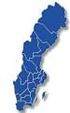 HotTimeDetalj Introduktion I modulen HotTime Detalj analyserar man i huvudsak tidsslottar, dvs egenhändigt sammansatta tidsperioder. Dessa tidsperioder kan studeras som helhet såväl som exempelvis kvart
HotTimeDetalj Introduktion I modulen HotTime Detalj analyserar man i huvudsak tidsslottar, dvs egenhändigt sammansatta tidsperioder. Dessa tidsperioder kan studeras som helhet såväl som exempelvis kvart
Survey&Report steg för steg: Skapa rapport 2013-05-13
 1 Survey&Report steg för steg: Skapa rapport 2013-05-13 Ola Stjärnhagen 2 Skapa rapport 1. Klicka på Enkät > Hitta enkät. Listan som dyker upp visar endast de 50 senast skapade enkäterna. Klicka på Sök
1 Survey&Report steg för steg: Skapa rapport 2013-05-13 Ola Stjärnhagen 2 Skapa rapport 1. Klicka på Enkät > Hitta enkät. Listan som dyker upp visar endast de 50 senast skapade enkäterna. Klicka på Sök
Svenska Ishockeyförbundet Resultatrapportering
 Svenska Ishockeyförbundet Resultatrapportering Användarhandledning Version 1.2 2010-08-10 1 LOGGA IN... 3 2 RESULTAT... 4 2.1 RAPPORTERA MATCH... 4 2.1.1 Sök... 4 2.1.2 Resultatrapportering... 5 2.1.3
Svenska Ishockeyförbundet Resultatrapportering Användarhandledning Version 1.2 2010-08-10 1 LOGGA IN... 3 2 RESULTAT... 4 2.1 RAPPORTERA MATCH... 4 2.1.1 Sök... 4 2.1.2 Resultatrapportering... 5 2.1.3
Mer om Outlook. Extratexter till kapitel 4 Mejla. I avsnittet lär du dig: vad Outlook idag är och kan användas till
 B Mer om Outlook Extratexter till kapitel Mejla B 8 I avsnittet lär du dig: vad Outlook idag är och kan användas till hur Kalendern är uppbyggd och fungerar att använda funktionen Uppgifter hur du kan
B Mer om Outlook Extratexter till kapitel Mejla B 8 I avsnittet lär du dig: vad Outlook idag är och kan användas till hur Kalendern är uppbyggd och fungerar att använda funktionen Uppgifter hur du kan
3. Fyll i din e-postadress, det viktigt att den stavas exakt rätt (se bild 1 nedan, pil 3)
 Undrar du något? Projektledare, Miljötinget: Hana Muliqi: 026-15 hana.muliqi@lg.se Välkommen till Miljötinget! Therese Metz: 026-153557 therese.metz@lg.se Vi hoppas den här manualen kan hjälpa dig komma
Undrar du något? Projektledare, Miljötinget: Hana Muliqi: 026-15 hana.muliqi@lg.se Välkommen till Miljötinget! Therese Metz: 026-153557 therese.metz@lg.se Vi hoppas den här manualen kan hjälpa dig komma
Avser Utgåva: Datum Sida: Primula Extern del PA 0.3 08-09-10 1 (17) Dokumentbeskrivning : HANDBOK. Handbok PRIMULA. Primula Handbok för Vårdgivare
 Primula Extern del PA 0.3 08-09-10 1 (17) Handbok PRIMULA Primula Extern del PA 0.3 08-09-10 2 (17) Innehållsförteckning Innehållsförteckning...3 Primula - Hur loggar man in...4 Primula - Startsida...4
Primula Extern del PA 0.3 08-09-10 1 (17) Handbok PRIMULA Primula Extern del PA 0.3 08-09-10 2 (17) Innehållsförteckning Innehållsförteckning...3 Primula - Hur loggar man in...4 Primula - Startsida...4
Innehållsförteckning. Inledning..1 Fördelar Struktur. Att komma igång.2 Registrera en klubbansvarig Registrera en lagansvarig
 Innehållsförteckning Inledning..1 Fördelar Struktur Att komma igång.2 Registrera en klubbansvarig Registrera en lagansvarig Anmäla lag till serier...3 Registrering Anmälan Att bli tillagd som lagledare
Innehållsförteckning Inledning..1 Fördelar Struktur Att komma igång.2 Registrera en klubbansvarig Registrera en lagansvarig Anmäla lag till serier...3 Registrering Anmälan Att bli tillagd som lagledare
Lär dig sökmöjligheterna i Disgen 8
 Det har blivit dags att titta på sökmöjligheterna i Disgen. Det finns egentligen två olika sökfunktioner i Disgen, Välj person och Sök personer. Här behandlas dessa båda funktioner. Välj person och Sök
Det har blivit dags att titta på sökmöjligheterna i Disgen. Det finns egentligen två olika sökfunktioner i Disgen, Välj person och Sök personer. Här behandlas dessa båda funktioner. Välj person och Sök
Instruktion för hämtning av kontrolluppgifter från Nyps
 Dokumentnamn Dokumenttyp Datum Instruktion - hämtning av kontrolluppgifter från Nyps 2013-01-09 Diarienr/Projektnr Upprättad av Godkänd av Version Henrik Hedlund 0.5 Instruktion för hämtning av kontrolluppgifter
Dokumentnamn Dokumenttyp Datum Instruktion - hämtning av kontrolluppgifter från Nyps 2013-01-09 Diarienr/Projektnr Upprättad av Godkänd av Version Henrik Hedlund 0.5 Instruktion för hämtning av kontrolluppgifter
Välja aktivitet. 3FrontOffice. Meddela att du är på exempelvis möte. Välja aktivitet. Välja aktivitet
 Meddela att du är på exempelvis möte När du öppnar appen 3FrontOffice visas sidan Kontakter. 1 Klicka på fliksymbolen längst ner till höger för att visa sidan Aktivitet. 1 2 3 2 Högst upp på sidan visas
Meddela att du är på exempelvis möte När du öppnar appen 3FrontOffice visas sidan Kontakter. 1 Klicka på fliksymbolen längst ner till höger för att visa sidan Aktivitet. 1 2 3 2 Högst upp på sidan visas
Bildslinga Användarguide
 Bildslinga Användarguide Bildslingan låter dig exponera dina objekt i helskärmsläge, exempelvis för skyltfönstret. Text och bild hämtas från de objekt som du för tillfället annonserar på Internet. Du måste
Bildslinga Användarguide Bildslingan låter dig exponera dina objekt i helskärmsläge, exempelvis för skyltfönstret. Text och bild hämtas från de objekt som du för tillfället annonserar på Internet. Du måste
Smartair System. TS1000 Version 4.23
 Smartair System TS1000 Version 4.23 Denna manual är ett komplement till: 2069-1001 Smartair System Installations och driftsättningsmanual version 4.20A Denna manual beskriver nyheter i Smartair TS1000
Smartair System TS1000 Version 4.23 Denna manual är ett komplement till: 2069-1001 Smartair System Installations och driftsättningsmanual version 4.20A Denna manual beskriver nyheter i Smartair TS1000
Manual för projektledare. FoU i VGR är en databas innehållande Västra Götalandsregionens FoU-produktion: Forsknings- och utvecklingsprojekt
 Manual för projektledare FoU i VGR är en databas innehållande Västra Götalandsregionens FoU-produktion: Forsknings- och utvecklingsprojekt Forskares akademiska grad och anställning Vetenskapliga publikationer
Manual för projektledare FoU i VGR är en databas innehållande Västra Götalandsregionens FoU-produktion: Forsknings- och utvecklingsprojekt Forskares akademiska grad och anställning Vetenskapliga publikationer
Lathund. Fakturering via fil i Tandvårdsfönster
 1 (8) Lathund i Tandvårdsfönster Sida 1/8 2 (8) Innehållsförteckning 1 Allmänt... 3 1.1 Övergripande beskrivning... 3 1.2 Förutsättningar... 3 2 Manuell fakturering av ej förhandsbedömd vård... 4 2.1 Portalen...
1 (8) Lathund i Tandvårdsfönster Sida 1/8 2 (8) Innehållsförteckning 1 Allmänt... 3 1.1 Övergripande beskrivning... 3 1.2 Förutsättningar... 3 2 Manuell fakturering av ej förhandsbedömd vård... 4 2.1 Portalen...
Din guide till. Hogia Webbrapporter. Ett tillval som hjälper dig arbeta effektivare
 Din guide till Hogia Webbrapporter Välkommen till Hogia Webbrapporter Med hjälp av Hogia Webbrapporter kan dina medarbetare/klienter hämta rapporter direkt från företagets/ redovisningsbyråns ekonomisystem
Din guide till Hogia Webbrapporter Välkommen till Hogia Webbrapporter Med hjälp av Hogia Webbrapporter kan dina medarbetare/klienter hämta rapporter direkt från företagets/ redovisningsbyråns ekonomisystem
Så här gör du för att lägga till nytt e-postkonto i Windows 8. Öppna E-post från startskärmen.
 Så här gör du för att lägga till nytt e-postkonto i Windows 8. Öppna E-post från startskärmen. Om du möts av följande bild behöver du logga in med ett giltigt Microsoft-konto innan du kan konfigurera ett
Så här gör du för att lägga till nytt e-postkonto i Windows 8. Öppna E-post från startskärmen. Om du möts av följande bild behöver du logga in med ett giltigt Microsoft-konto innan du kan konfigurera ett
1. För att registrera
 Att registrera bild i databas/kollektivt kulturarv Februari 2016, version 1.4 Du hittar databasen i din webbläsare: http://hembygd.ablm.se Logga in med ditt namn och lösenord. Var rädd om inloggningsuppgifter
Att registrera bild i databas/kollektivt kulturarv Februari 2016, version 1.4 Du hittar databasen i din webbläsare: http://hembygd.ablm.se Logga in med ditt namn och lösenord. Var rädd om inloggningsuppgifter
19. Skriva ut statistik
 19. Skiva ut statistik version 2006-05-10 19.1 19. Skriva ut statistik Den här dokumentationen beskriver hur man skriver ut statistik från SPFs medlemsregister via Internet. Observera att bilderna är exempel
19. Skiva ut statistik version 2006-05-10 19.1 19. Skriva ut statistik Den här dokumentationen beskriver hur man skriver ut statistik från SPFs medlemsregister via Internet. Observera att bilderna är exempel
IdrottOnline-appen Du kan installera appen från Google Play store för Android och Appstore för iphone. Sök på IdrottOnline så bör den komma fram.
 IdrottOnline-appen Du kan installera appen från Google Play store för Android och Appstore för iphone. Sök på IdrottOnline så bör den komma fram. Logga in och välj organisation När du sedan startar upp
IdrottOnline-appen Du kan installera appen från Google Play store för Android och Appstore för iphone. Sök på IdrottOnline så bör den komma fram. Logga in och välj organisation När du sedan startar upp
Uppdaterad: 2013-11-04. Lathund. Varukorgen avgifter
 Uppdaterad: 2013-11-04 Lathund Varukorgen avgifter 1 1 Skriv ej ut manualen! För att alltid ha aktuell information och slippa dyra utskriftskostnader ber vi dig att ladda hem manualen som en PDF från vår
Uppdaterad: 2013-11-04 Lathund Varukorgen avgifter 1 1 Skriv ej ut manualen! För att alltid ha aktuell information och slippa dyra utskriftskostnader ber vi dig att ladda hem manualen som en PDF från vår
Boss version 1.4 Rev: 2016-01-18. Användarmanual för Bossadministratörer
 Boss version 1.4 Rev: 2016-01-18 Användarmanual för Bossadministratörer Användarmanual för Bossadministratörer Konsumentverket 2016 Support: boss@konsumentverket.se Förord Bakgrunden till att Konsumentverket
Boss version 1.4 Rev: 2016-01-18 Användarmanual för Bossadministratörer Användarmanual för Bossadministratörer Konsumentverket 2016 Support: boss@konsumentverket.se Förord Bakgrunden till att Konsumentverket
Att genomföra ett e-postutskick till klubbens medlemmar
 Att genomföra ett e-postutskick till klubbens medlemmar Medlem online innehåller en funktion där du kan göra ett utskick till de medlemmar som har en e-post registrerad i systemet. Observera att de medlemmar
Att genomföra ett e-postutskick till klubbens medlemmar Medlem online innehåller en funktion där du kan göra ett utskick till de medlemmar som har en e-post registrerad i systemet. Observera att de medlemmar
Söka föreningsbidrag på webben www.horby.se/bidrag
 Söka föreningsbidrag på webben www.horby.se/bidrag AKTUELL 2016-01-01 Innehåll Kontaktperson Fritidskontoret Hörby Kommun 1 Inledning 1 Följande bidrag går att söka på webben.1 Logga in..2 Dokumenthantering..3
Söka föreningsbidrag på webben www.horby.se/bidrag AKTUELL 2016-01-01 Innehåll Kontaktperson Fritidskontoret Hörby Kommun 1 Inledning 1 Följande bidrag går att söka på webben.1 Logga in..2 Dokumenthantering..3
[MANUAL TILL LUVITS GRUNDFUNKTIONER]
![[MANUAL TILL LUVITS GRUNDFUNKTIONER] [MANUAL TILL LUVITS GRUNDFUNKTIONER]](/thumbs/29/13391455.jpg) 2011 Eslövs kommun Gymnasie- och Vuxenutbildningsförvaltningen [MANUAL TILL LUVITS GRUNDFUNKTIONER] Manualen vänder sig till dig som är studerande vid Yrkeshögskolan, Komvux, Sfi, Särvux, Gymnasiet och
2011 Eslövs kommun Gymnasie- och Vuxenutbildningsförvaltningen [MANUAL TILL LUVITS GRUNDFUNKTIONER] Manualen vänder sig till dig som är studerande vid Yrkeshögskolan, Komvux, Sfi, Särvux, Gymnasiet och
Handledning för Artikelimport
 Handledning för Artikelimport Expert Systems kundtjänst: E-post: support@expertsystems.se Tel: 08-446 34 00 Senast uppdaterad: 11-03-02 Exder Artikelimport Sida 2 av 7 Importera Artikelregister I Exder
Handledning för Artikelimport Expert Systems kundtjänst: E-post: support@expertsystems.se Tel: 08-446 34 00 Senast uppdaterad: 11-03-02 Exder Artikelimport Sida 2 av 7 Importera Artikelregister I Exder
VASS HBI Användarmanual
 VASS HBI Användarmanual 2014-09-17 VASS Hållbarhetsindex Sida 1 (7) Innehållsförteckning Logga in i VASS... 3 Behörighetssystem... 3 Välj kommun... 3 Regionala bolag... 3 Mata in uppgifter... 3 Hållbarhetsindex...
VASS HBI Användarmanual 2014-09-17 VASS Hållbarhetsindex Sida 1 (7) Innehållsförteckning Logga in i VASS... 3 Behörighetssystem... 3 Välj kommun... 3 Regionala bolag... 3 Mata in uppgifter... 3 Hållbarhetsindex...
ROVBASE. Manual Registrera observation. Version 1.5 2016-01-08
 ROVBASE Manual Registrera observation Version 1.5 2016-01-08 Innehåll Förord 3 Logga in 4 Steg 1: Starta registrering av en rovdjursobservation 5 Steg 2: Fyll i uppgifter på alla flikar 6 Antal djur och
ROVBASE Manual Registrera observation Version 1.5 2016-01-08 Innehåll Förord 3 Logga in 4 Steg 1: Starta registrering av en rovdjursobservation 5 Steg 2: Fyll i uppgifter på alla flikar 6 Antal djur och
Information om ny hemsida laget.se för innebandyn
 Information om ny hemsida laget.se för innebandyn Laget.se Vi flyttar vår sida från IdrottOnline till Laget för att få en modernare, aktivare och mer lättanvänd sida. Länken är ändrad på SIFs huvudsida
Information om ny hemsida laget.se för innebandyn Laget.se Vi flyttar vår sida från IdrottOnline till Laget för att få en modernare, aktivare och mer lättanvänd sida. Länken är ändrad på SIFs huvudsida
Routerinställning. Denna guide tar dig genom de enkla steg som behövs för att ställa in routern så den fungerar trådlöst.
 Routerinställning Denna guide tar dig genom de enkla steg som behövs för att ställa in routern så den fungerar trådlöst. Om frågor uppstår efter att du använt denna guide så går det bra att maila fibergruppen.
Routerinställning Denna guide tar dig genom de enkla steg som behövs för att ställa in routern så den fungerar trådlöst. Om frågor uppstår efter att du använt denna guide så går det bra att maila fibergruppen.
SNABBGUIDE TILL NEWSDESK
 SNABBGUIDE TILL NEWSDESK Kom igång snabbt och enkelt 1 Om Newsdesk... 1.1 Så här går det till... 1.2 Informationen kan du få på olika sätt... 2 Vad kostar det?... 2.1 Registrera dig... 3 Inloggning...
SNABBGUIDE TILL NEWSDESK Kom igång snabbt och enkelt 1 Om Newsdesk... 1.1 Så här går det till... 1.2 Informationen kan du få på olika sätt... 2 Vad kostar det?... 2.1 Registrera dig... 3 Inloggning...
Skolan på webben. för vårdnadshavare till barn i grundskola, särskola och träningsskola - Manual till SchoolSoft 2013-03-25
 Skolan på webben för vårdnadshavare till barn i grundskola, särskola och träningsskola - Manual till SchoolSoft 2013-03-25 Ändra kontaktuppgifter... 4 Startsidan... 7 Veckovyn... 7 Dagsvyn... 7 Aktuellt...
Skolan på webben för vårdnadshavare till barn i grundskola, särskola och träningsskola - Manual till SchoolSoft 2013-03-25 Ändra kontaktuppgifter... 4 Startsidan... 7 Veckovyn... 7 Dagsvyn... 7 Aktuellt...
Elisabeth Bejefalk IT-Assistent Avesta kommun
 Elisabeth Bejefalk IT-Assistent Avesta kommun Du ska nu få lära dig hur du enkelt kan göra ett bildspel i PowerPoint. Utifrån det du snart har lärt dig kan du sen göra mer avancerade bildspel genom att
Elisabeth Bejefalk IT-Assistent Avesta kommun Du ska nu få lära dig hur du enkelt kan göra ett bildspel i PowerPoint. Utifrån det du snart har lärt dig kan du sen göra mer avancerade bildspel genom att
Manual - årlig inrapportering av fisketillsyn i Åtgärder i Vatten till Havs- och vattenmyndigheten Innehåll
 Manual - årlig inrapportering av fisketillsyn i Åtgärder i Vatten till Havs- och vattenmyndigheten Innehåll Inledning... 2 Logga in Åtgärder i Vatten... 3 Skapa sammanställning av fisketillsyn... 4 Infoga
Manual - årlig inrapportering av fisketillsyn i Åtgärder i Vatten till Havs- och vattenmyndigheten Innehåll Inledning... 2 Logga in Åtgärder i Vatten... 3 Skapa sammanställning av fisketillsyn... 4 Infoga
ÅGIT PRESENTERAR FILR SMIDIG OCH SÄKER FILÅTKOMST OCH DELNING
 ÅGIT PRESENTERAR FILR SMIDIG OCH SÄKER FILÅTKOMST OCH DELNING Novell Filr är som Dropbox, men betydligt säkrare. Från och med nu kan alla anställda och studerande inom Ålands gymnasium arbeta med sina
ÅGIT PRESENTERAR FILR SMIDIG OCH SÄKER FILÅTKOMST OCH DELNING Novell Filr är som Dropbox, men betydligt säkrare. Från och med nu kan alla anställda och studerande inom Ålands gymnasium arbeta med sina
MANUAL NETALERT FÖR ANDROID VERSION 3.3 WWW.NETALERT.SE
 MANUAL NETALERT FÖR ANDROID VERSION 3.3 Installation Hämta och installera NetAlert till din telefon från Android market. Följ därefter instruktionerna under Första gången. Vad är NetAlert? NetAlert är
MANUAL NETALERT FÖR ANDROID VERSION 3.3 Installation Hämta och installera NetAlert till din telefon från Android market. Följ därefter instruktionerna under Första gången. Vad är NetAlert? NetAlert är
Manager. Doro Experience. för Doro PhoneEasy 740. Svenska
 Doro Experience för Doro PhoneEasy 740 Svenska Manager Introduktion Använd Doro Experience Manager för att installera och hantera appar på en Doro Experience -enhet genom att använda en webbläsare var
Doro Experience för Doro PhoneEasy 740 Svenska Manager Introduktion Använd Doro Experience Manager för att installera och hantera appar på en Doro Experience -enhet genom att använda en webbläsare var
KOM IGÅNG MED EN LATHUND TILL DE VANLIGASTE FUNKTIONERNA
 KOM IGÅNG MED EN LATHUND TILL DE VANLIGASTE FUNKTIONERNA INNEHÅLL Sida 1. Översikt 3 2. Sökfunktionen 4 2.1. Fritextsökning 5 2.2. Ämnessökning 6 3. Att bli medlem 7 3.1. Mitt konto 10 3.2. Inställningar
KOM IGÅNG MED EN LATHUND TILL DE VANLIGASTE FUNKTIONERNA INNEHÅLL Sida 1. Översikt 3 2. Sökfunktionen 4 2.1. Fritextsökning 5 2.2. Ämnessökning 6 3. Att bli medlem 7 3.1. Mitt konto 10 3.2. Inställningar
Så här inventerar du med Serveras inventeringswebb.
 Logga in Gå in på www.servera.se Klicka på Inventeringswebben. Eller klicka på Tjänster i menyn och välj Inventering. Logga in på Skriv in ditt användarnamn och lösenord. Första gången har du fått det
Logga in Gå in på www.servera.se Klicka på Inventeringswebben. Eller klicka på Tjänster i menyn och välj Inventering. Logga in på Skriv in ditt användarnamn och lösenord. Första gången har du fått det
Så här gör du din gymnasieansökan på webben
 Så här gör du din gymnasieansökan på webben 1 Inloggningssida gymnasiewebben.nykoping.se 1. Uppe till vänster på sidan har du två boxar ( Information & senaste nytt samt Statistik, FAQ & viktiga länkar
Så här gör du din gymnasieansökan på webben 1 Inloggningssida gymnasiewebben.nykoping.se 1. Uppe till vänster på sidan har du två boxar ( Information & senaste nytt samt Statistik, FAQ & viktiga länkar
ALEPH ver. 18 ALEPH Digital Asset Module (ADAM)
 ALEPH ver. 18 ALEPH Digital Asset Module (ADAM) Fujitsu, Westmansgatan 47, 582 16 Linköping Innehållsförteckning 1. INLEDNING...1 2. SKAPA NYA OBJEKT...1 3. OBJEKTLISTA...2 4. FORMULÄR...3 4.1 Objektinformation...3
ALEPH ver. 18 ALEPH Digital Asset Module (ADAM) Fujitsu, Westmansgatan 47, 582 16 Linköping Innehållsförteckning 1. INLEDNING...1 2. SKAPA NYA OBJEKT...1 3. OBJEKTLISTA...2 4. FORMULÄR...3 4.1 Objektinformation...3
Framsteg med resultatrapportering
 Guide Framsteg med resultatrapportering Senast uppdaterad: 2015-05-19 Via funktionen Framsteg kan läraren lägga upp kursens olika moment, exempelvis inlämningsuppgifter och närvaro. Läraren kan sedan ange
Guide Framsteg med resultatrapportering Senast uppdaterad: 2015-05-19 Via funktionen Framsteg kan läraren lägga upp kursens olika moment, exempelvis inlämningsuppgifter och närvaro. Läraren kan sedan ange
